在PPT中更改线条颜色的方法如下:
1. 选中你想要更改颜色的线条,可以单击线条或者在选中的对象上单击鼠标右键,选择“格式形状”选项卡。
2. 在“格式形状”选项卡中,找到“形状轮廓”或“形状轮廓颜色”选项,单击下拉箭头,选择需要的颜色。
3. 如果需要更改线条的粗细或样式,可以在“形状轮廓”或“形状轮廓样式”选项中进行设置。
4. 可以在“格式形状”选项卡中的“形状填充”选项中更改线条的填充颜色,这将会覆盖掉线条的颜色。
此外,如果你需要快速更改多个线条的颜色,可以按住Shift键并单击每个线条,然后同时更改它们的颜色。如果你需要更改整个幻灯片中所有线条的颜色,可以在“视图”选项卡中选择“母版”,然后在母版中更改线条的颜色,这样所有的幻灯片都会应用这个颜色。
总之,通过上述方法,可以轻松更改PPT中线条的颜色。
以下是在ppt中修改线条颜色的方法:
1、双击所要修改的线条。
2、在“格式”菜单下选择“形状轮廓”。
3、在弹出菜单中选择所需要的颜色。
您可以按照以下步骤在PPT中改变线条的颜色:
1.选中您要改变颜色的线条。
2.在顶部菜单栏中选择“形状格式”选项卡。
3.在“形状格式”选项卡中,找到“形状轮廓”或“形状描边”选项,并点击下拉箭头。
4.在弹出的菜单中,选择“线条颜色”,然后从颜色对话框中选择您需要的颜色。
5.单击选择的颜色或按下“确认”按钮,即可改变选定线条的颜色。
另外,您也可以运用“形状样式”选项卡中的“样式和样板”来改变线条的颜色。在“样式和样板”选项卡中,选择您中意的样式或样板,即可快速改变线条的颜色和样式。
选中需要改变颜色的线条,然后点击顶部的格式选项卡,然后再点击形状样式里面的形状轮廓选项,然后点击所需要设置的颜色提可完成设置。
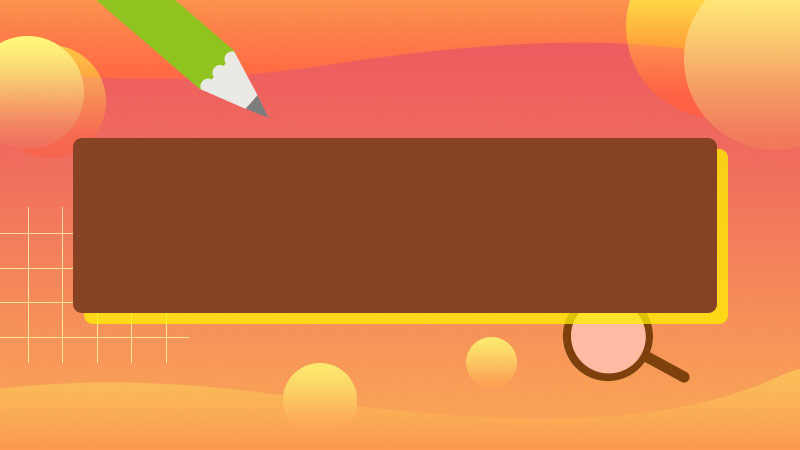




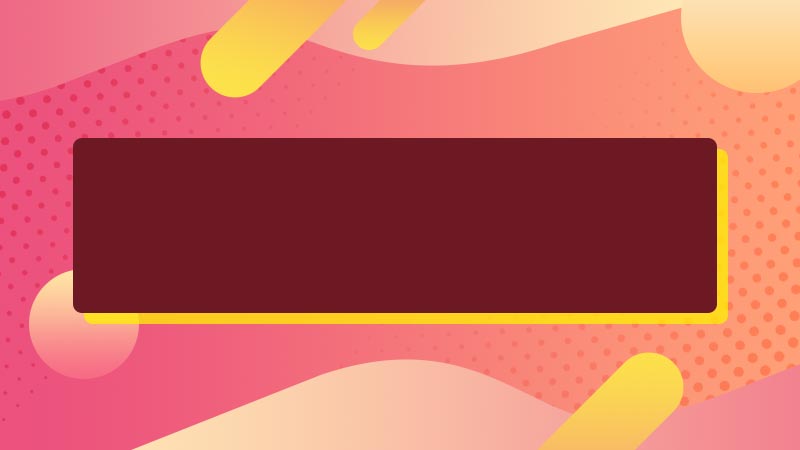

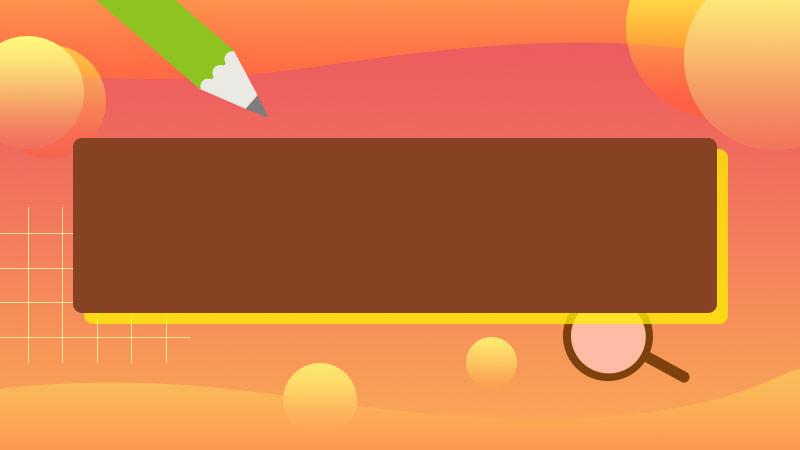

全部回复
